Der Fehler „DNS Probe Finished No Internet“ taucht im Browser Google Chrome auf und besagt, dass ihr angeblich kein Internet hättet. Wir verraten euch, wie ihr den Fehler „DNS_Probe_Finished_No Internet“ in wenigen Schritten beheben könnt.
Video | 5 Tipps für Google Chromecast
DNS Probe Finished No Internet – in Chrome
Wenn Chrome den Fehler DNS Probe Finished No Internet anzeigt, werdet ihr in der Regel auch darauf hingewiesen eure Internetverbindung zu überprüfen. Das könnt ihr erledigen, indem ihr einen anderen Browser, etwa Edge oder den Internet Explorer öffnet, und eine beliebige Webseite aufruft. Wenn die anderen Browser funktionieren, ist eure Internetverbindung intakt.
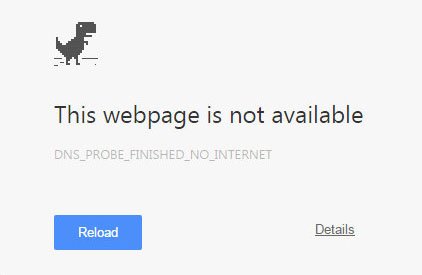
Um den Chrome-Fehler dann zu beheben, macht ihr Folgendes:
- Drückt die Windows-Taste und tippt cmd ein.
- Klickt mit der rechten Maustaste auf Eingabeaufforderung und wählt den Eintrag Als Administrator ausführen aus.
- Tippt anschließend den folgenden Befehl ein und bestätigt mit der Eingabetaste: netsh winsock reset
![Windows 10: Der Befehl setzt den Winsock-Katalog zurück. Windows 10: Der Befehl setzt den Winsock-Katalog zurück.]()
- Dadurch wird der sogenannte Winsock-Katalog in Windows zurückgesetzt, der entstandene Internetverbindungen speichert.
- Als Ausgabe erhaltet ihr den Schriftzug: Der Winsock-Katalog wurde zurückgesetzt.
- Startet Windows neu, um die Änderungen wirksam zu machen.
Nach dem Neustart prüft ihr in Google Chrome, ob der Browser wieder Webseiten öffnen kann.
Lösung: DNS Probe Finished No Internet
Wenn der Fehler DNS_Probe_Finished_No_Internet weiterhin besteht, könnt ihr Folgendes tun:
- Deaktiviert euren Virenscanner kurzzeitig.
- Deaktiviert eure Firewall, sofern ihr eine installiert habt.
- Deaktiviert die Plugins in Chrome, vor allem Adblocker.
Prüft nach jedem Punkt, ob Chrome wieder funktioniert. Anschließend könnt ihr noch die Netzwerk-Einstellungen eurer Internetverbindung öffnen und die IP-Adressen prüfen, falls ihr eine statische IP für euren PC vergeben habt.

